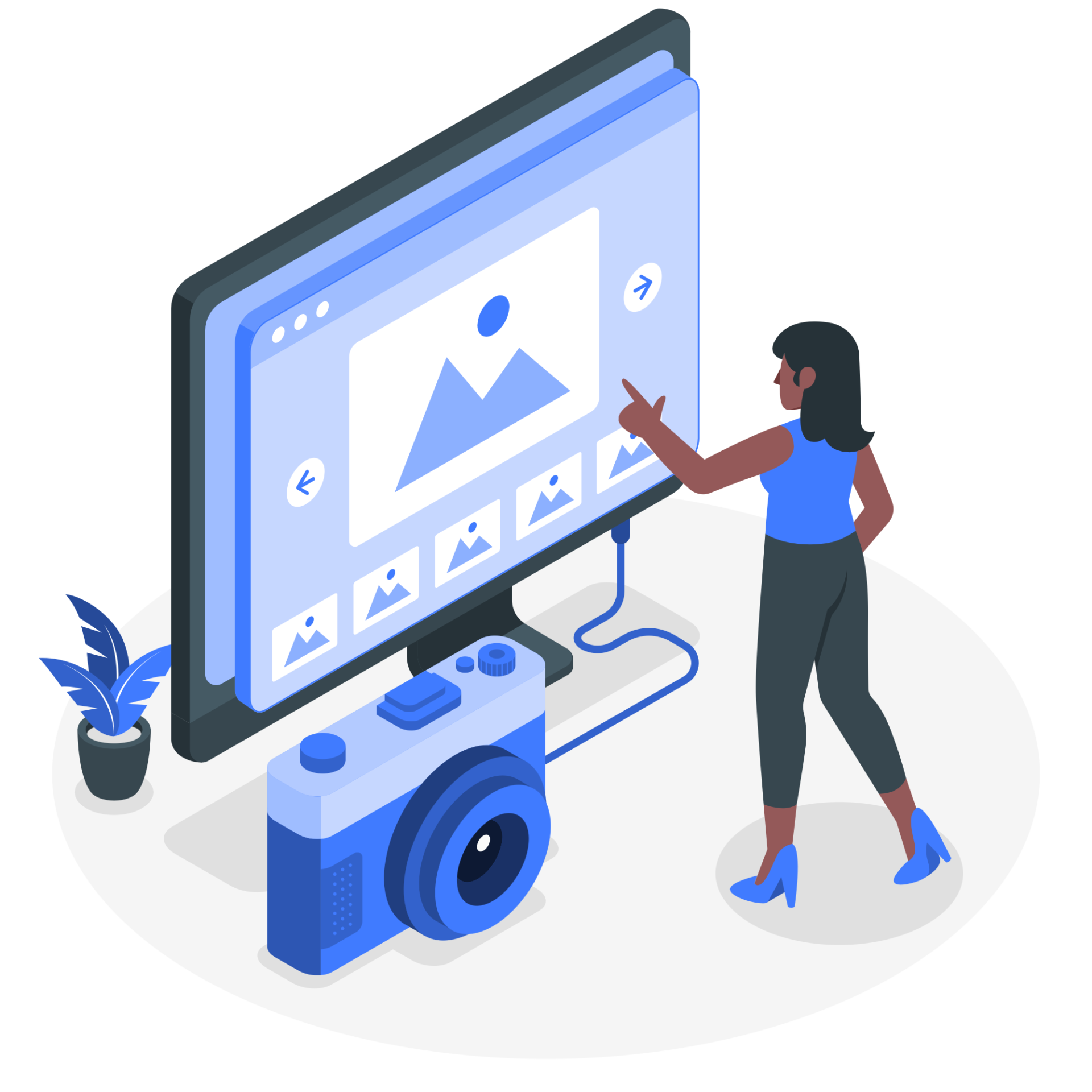きょうは、あなたの人生を大きく変える可能性のある話をさせていただきます。
- 文章生成AI? 聞いたことはあるけど、使ったことはない。
- 画像生成AI? なんだかすごそうだけど、難しそうで手を出せていない。
- 副業収入? 興味はあるけど、何を始めればいいか分からない。
こんな思いのアナタにこそ、ぜひこの記事を最後まで読んでいただきたいのです。
なぜなら、この記事を通じて、おそらくあなたが簡単に絵本を作り、そして実際に収入を得るという、
ゼロ → イチの貴重な体験ができるからです。
AIを使って、絵本や漫画を作っています。 作り方も教えています。 絵が描けない人が絵本や漫画を作ることが出来るって素晴らしいことですよね! AIが壁を壊してくれたんです。今後もドンドン壁を壊していこうと思っています。 X(旧Twitter)でも情報発信しています。 ご質問などは、DM → https://x.com/shunchi_uu
AIで絵本は作れる?

現在のAI技術を活用すれば、絵本を作ることは十分に可能です。必要なのは、以下のようなツールです。
- 文章生成AI
- 画像生成AI
- 編集用ソフトウェア
ただし、質の高い絵本を作るためには、絵本の基本構造の理解や、デザインの基礎知識、AI操作スキルなども必要です。
また、絵の内容の調整や、一貫したビジュアルスタイルの維持など、人間による細かな調整も重要になります。
AIでの絵本の作り方1. はじめに
私たちは往々にして、新しいことを始めるのを躊躇してしまいがちです。特に、AIや副業といった、最近話題のトピックに関しては、「難しそう」「自分には無理かも」と思い込んでしまうかもしれません。しかし、実際に始めてみると、意外と簡単に取り組めることが多いのです。
この記事では、AIを活用して絵本を作り、それを販売することで、簡単に売り上げを作ることができるということをお伝えします。初めての方でも、step by stepで進めていけるよう、丁寧に解説していきますので、ご安心ください。
現実的な話をしますと、無名の作家の1冊目ですから、いきなり大きな金額を稼ぐことは難しいでしょう。そんなにアマくはありません。いきなり誰でもベストセラー作家になれるわけではないのです。
しかし、たとえ数百円、いや数十円だとしても、初めて自分の作品で副業収入を得る感動は何物にも代えがたいものです。その小さな成功体験が、あなたの未来を大きく変える可能性を秘めているのです。
この記事を通じて、あなたが新しい一歩を踏み出すきっかけになれば幸いです。さあ、一緒に挑戦してみましょう!
1 絵本のストーリーを作る

絵本には、まずストーリーが必要ですが、実際に絵本のストーリーを作ったことがある人は、ほんのわずかでしょう。多くの人にとって、これは未知の領域かもしれません。
でも、安心してください。
絵本のストーリーも、ChatGPT4を使えば驚くほど簡単に作れるんです。
もちろん、ClaudeやGeminiなど、他のAIツールでも同様のことができるでしょう。あなたがすべきことは、いくつかの基本的な項目を指定するだけです。
AIがそれを基に、創造的なストーリーを生み出してくれます。
1-1あらすじの作成
試しに、以下の文章をコピーして、ChatGPTにペーストしてみてください。もちろん、項目はお好みで自由に書き換えていただいて構いません。あなたのアイデアを反映させることで、より個性的なストーリーが生まれるかもしれません。
以下の要素を全て入れて、5歳児向けの絵本のあらすじを簡潔に3つ書いて下さい。何かトラブルが発生して、解決する構成にして下さい。タイトルもつけて下さい。
***
舞台:花火大会
主人公:5歳の少年たけし
アイテム:かき氷,ぬいぐるみ
***
いかがでしょうか?
あっという間に3つのユニークなストーリーが生まれたのではないでしょうか。AIの創造力には驚かされます。
もし、満足できなければ、何度でも作り直すことができます。これがAIの大きな利点です。
「あと3つ書いて」とお願いすれば、さらに3つの新しいアイデアを提供してくれます。選択肢が増えれば、きっとあなたの心に響くストーリーが見つかるはずです。
これで、絵本のあらすじはできました。次のステップに進みましょう。
1-2 ストーリーの詳細を作成
気に入ったあらすじのタイトルをコピペして、以下のように指示してみてください:
さらに、部分的な修正を頼むこともできます。例えば、ストーリーの一部に違和感があれば、
というように具体的に指示すると、AIはすぐに修正してくれます。その例では、お父さんが買ってくれる展開に変更されました。
これでストーリーは完成です。AIは驚くほど簡単に、しかも柔軟に文章を作ってくれます。ただし、AIは今のところ面白いものを作ることはできません。人間が手を加える必要があるでしょう。
AIでの絵本の作り方2. 絵本の絵を描く

さあ、いよいよ絵本の核心部分、絵を描いていきましょう。でも心配いりません。AIの力を借りれば、絵心がなくても素敵な絵本が作れるんです。
2-1 ページの作成
まず、ChatGPTが作ってくれたストーリーに、こんな風に続けて入力してみましょう。
するとAIが、そのページの絵の構成要素をこんな風に細かく列挙してくれます。
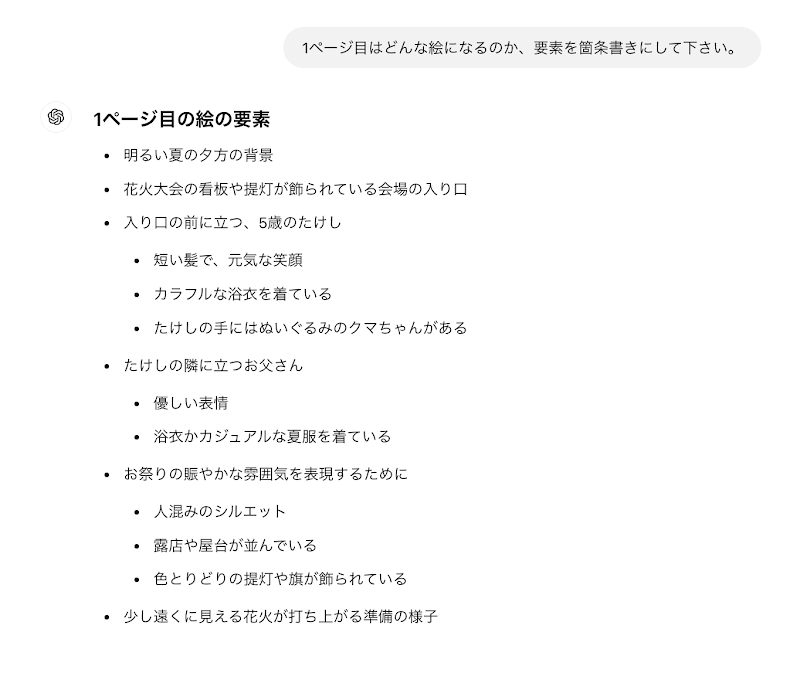
次に、これを実際の絵にするために、以下のように指示します。

はい、あっという間に絵が完成しました!
画風は自由に変更できますよ。
例えば、
- ペーパークラフト風
- 輪郭線の太い線画
なんていうのはどうでしょう?ちなみに、「2頭身」と日本語で書くと、AIが誤解して頭が2つあるキャラを描いてしまうことがあるので、英語表記にしています。
今回は全ページを正方形で統一します。初心者の方が後で絵本にレイアウトする際、扱いやすいからです。
ここで少し残念なお知らせがあります。実は、画像生成AIは同じ人物を一貫して描くのが苦手なんです。
Midjourneyというツールなら、crefという機能を使ってキャラクターを固定できます。(有料)
今回使用するDALL-E3(ダリスリー)にはまだそういった機能がありませんが、近い将来追加される予定です。
でも大丈夫、キャラクターをある程度固定するコツがあります。メインの登場人物をこんな風に指定して、いま生成された絵のあとに続けて入力します。
たけし=”
-5歳児
-黒色のミディアムのカーリーヘア
-ハイライトなしの黒く塗りつぶした瞳
-青い浴衣
-茶色いサンダル
-黒ふちのメガネ
”
お父さん=”
-35歳
-黒色の短髪
-緑のTシャツ
-青いジーンズ
-黒ふちのメガネ
-ハイライトなしの黒く塗りつぶした瞳
”
これで描き直して下さい。 以後、全てこのように描いて下さい。
↑ここまで全てコピペして下さい。

さあ、これである程度一貫性のあるキャラクターが描きやすくなりました。ポイントは分かりやすい特徴を複数持たせることです。メガネ・髪型・服装などですね。
もし生成された絵に満足できないときは、再生成をお願いしたり、追加指示を出したりしてください。絵をクリックすると編集モードになって編集もできます。
この要領で全ページを作っていきましょう。
2-2 表紙の作成
最後は表紙の作成です。表紙だけは縦長にしましょう。
絵に直接タイトルと著者名を入れるためです。
好きなシーンを選んで、
と指示するか、画像編集ソフトで縦に生成拡張するのがおすすめです。
DALL-E3は、縦長で縦向きの絵を描くのが少し苦手で、横向きになってしまうことがあるんです。縦向きになるまで何度か実行下さい。

いかにも絵本の表紙という感じの絵になりましたね。これで、ストーリーと全ページの絵と表紙の絵が完成しました。
次は絵本の形にして完成させましょう。
AIでの絵本の作り方3. 絵本に仕上げる
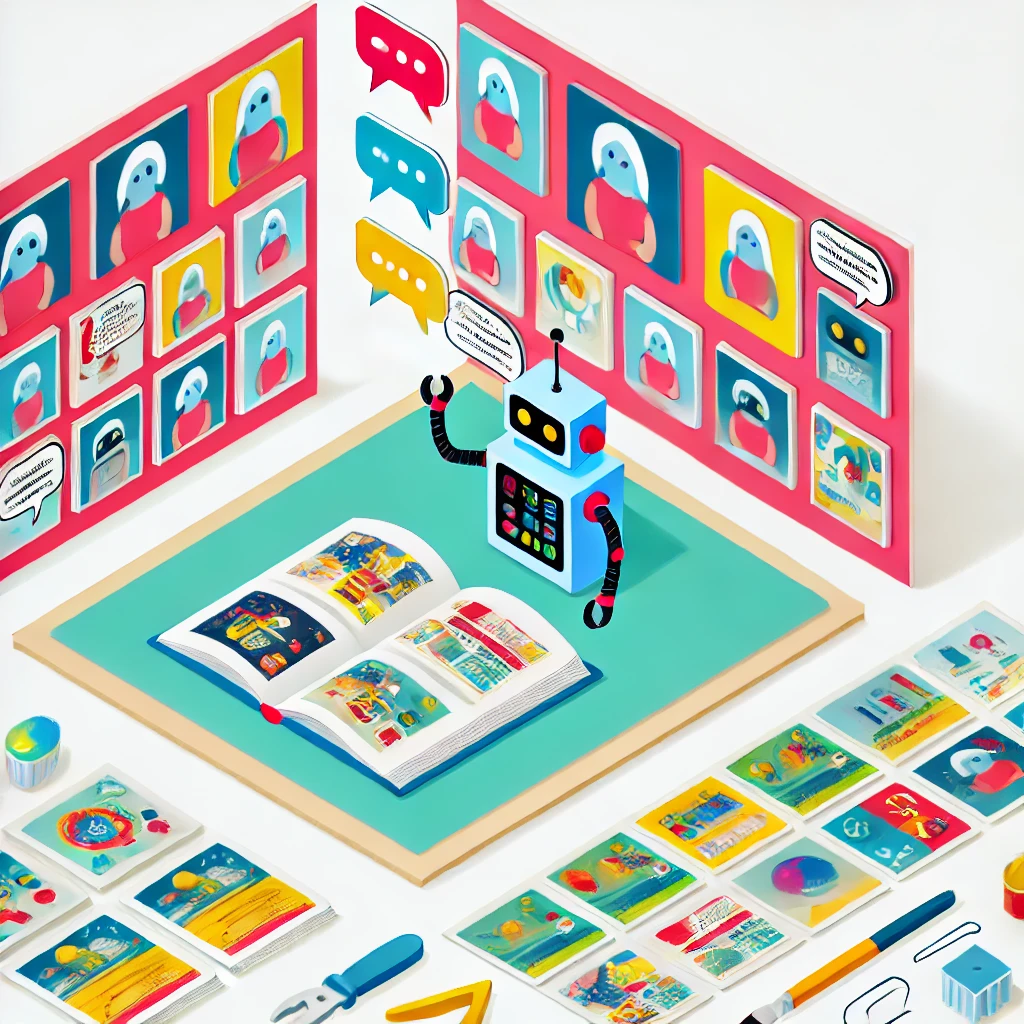
絵本の形にします。そのあと、Amazon Kindleにアップロードする準備をします。
Canvaというデザインツールを使います。絵本の形にする程度なら無料で使えます。ただの作業なので、とても簡単です。
アカウントを作成しておいて下さい。
3-1 本文デザイン作成
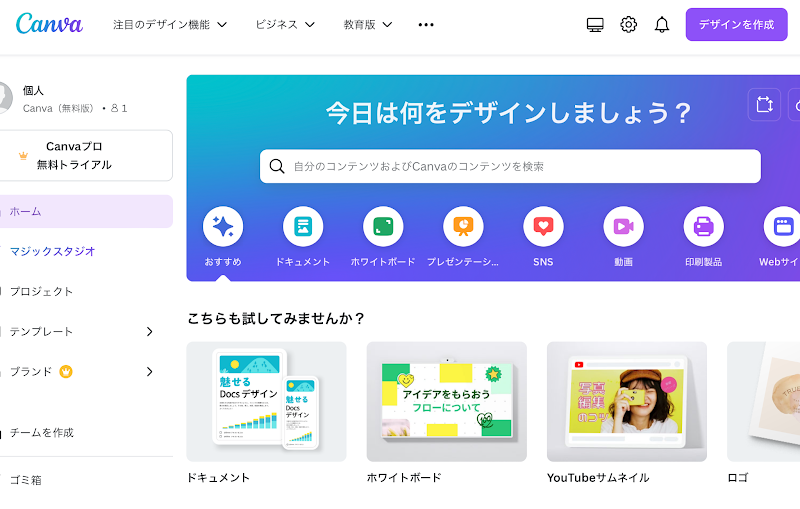
本文と表紙は別ファイルで作成していきます。
まずは、本文から。
右上の、デザイン作成をクリック
↓
カスタムサイズを選択
本文サイズは今回はA4サイズにします。
幅210、高さ297 単位mmと設定して下さい。
単位は、px → mmに変更して下さい。
3-2 画像を置いていく
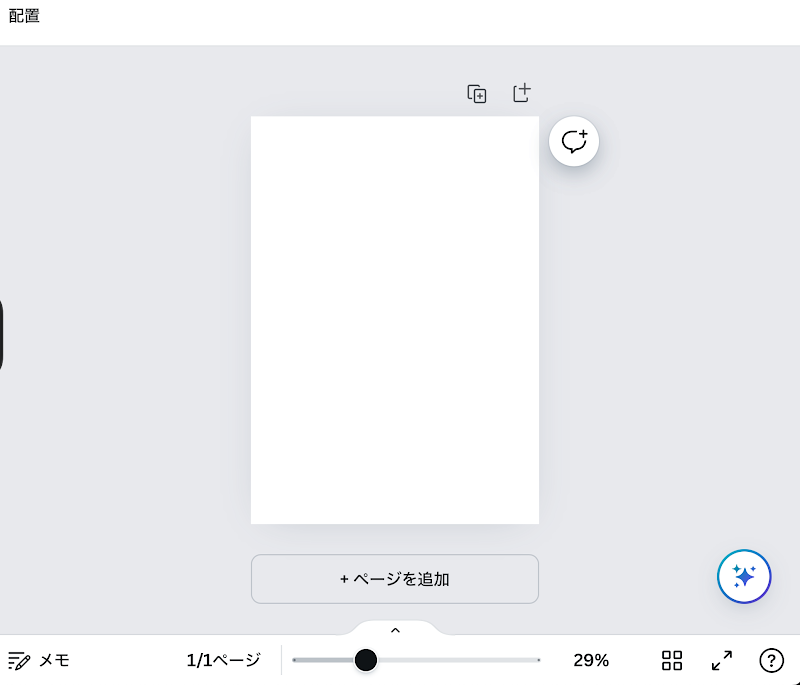
このような画面になるので、ページを追加していって下さい。
全ページ分の準備をします。
(表紙は除く)
まず、1ページ目の画像を直接ドラッグ&ドロップします。
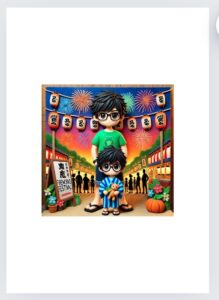
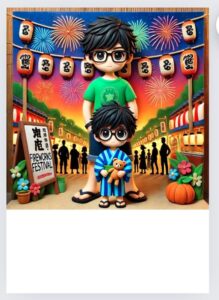
左のようにドロップしたら、右のように画像を上に詰めてから、サイズを最大までドラッグします。
3-3 文章を入力する
絵の下の余白に文章を入れていきます。
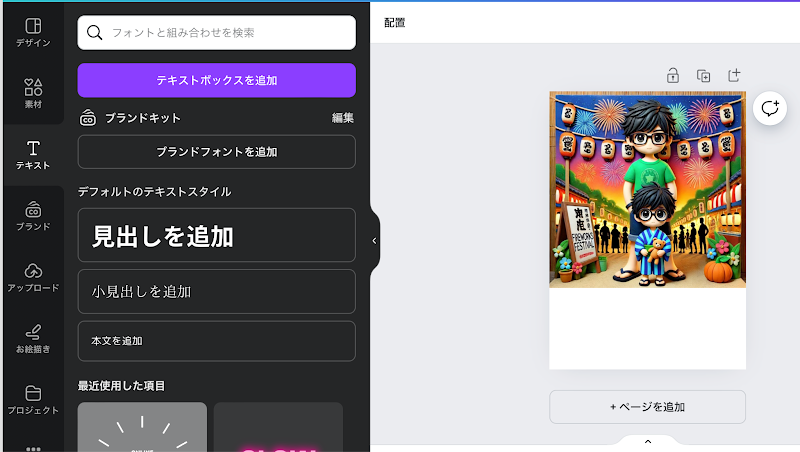
左端の、T(テキスト)を選んで、「テキストボックスを追加」して下さい。
お好きなフォントを選んで余白にストーリーを書き込んでいって下さい。
それを全ページ分を済ませて下さい。
3-4 保存方法
ここは、とても重要です。
間違うと、あとあと困るかもしれません。
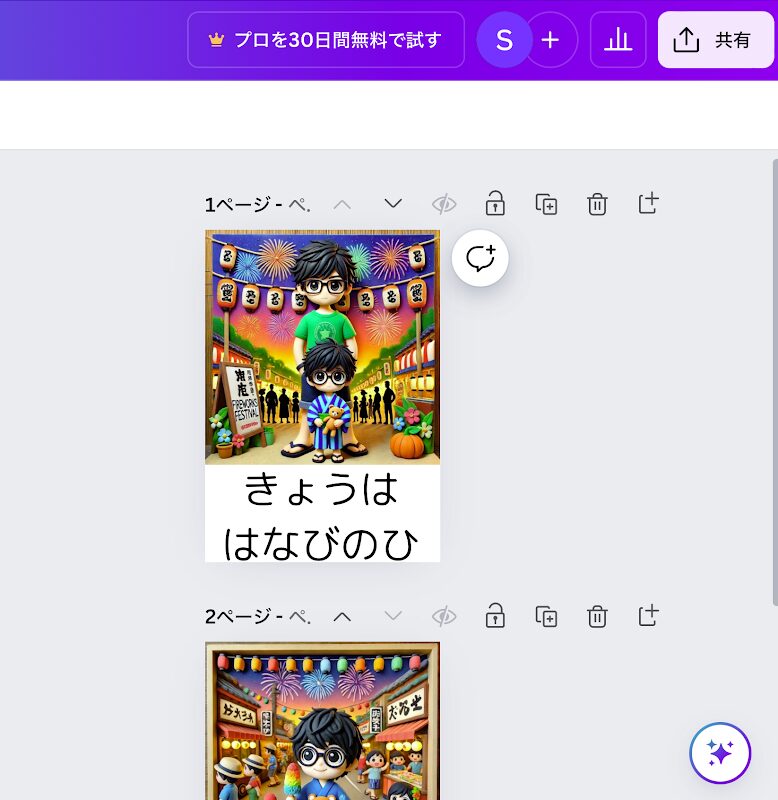
画面右上の共有ボタンを押します。
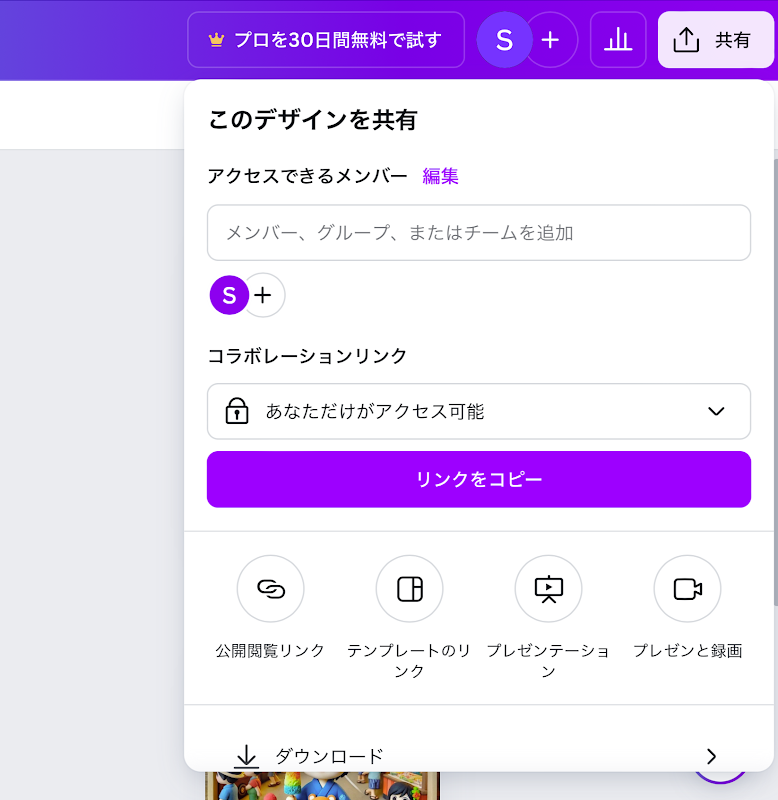
すると、ダウンロードのタブが表示されました。
押して下さい。
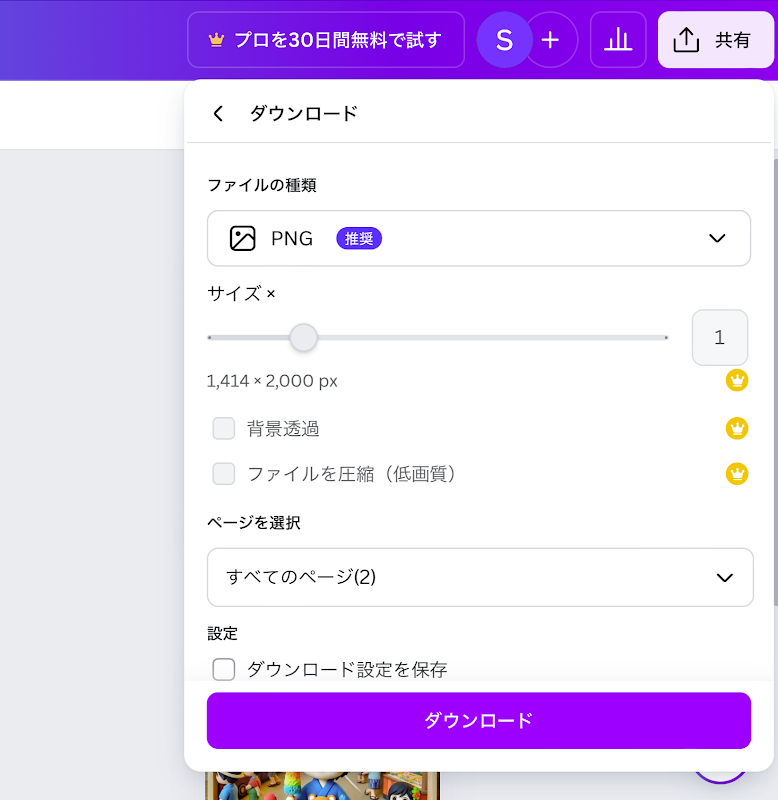
PNG推奨というタブを押して下さい。
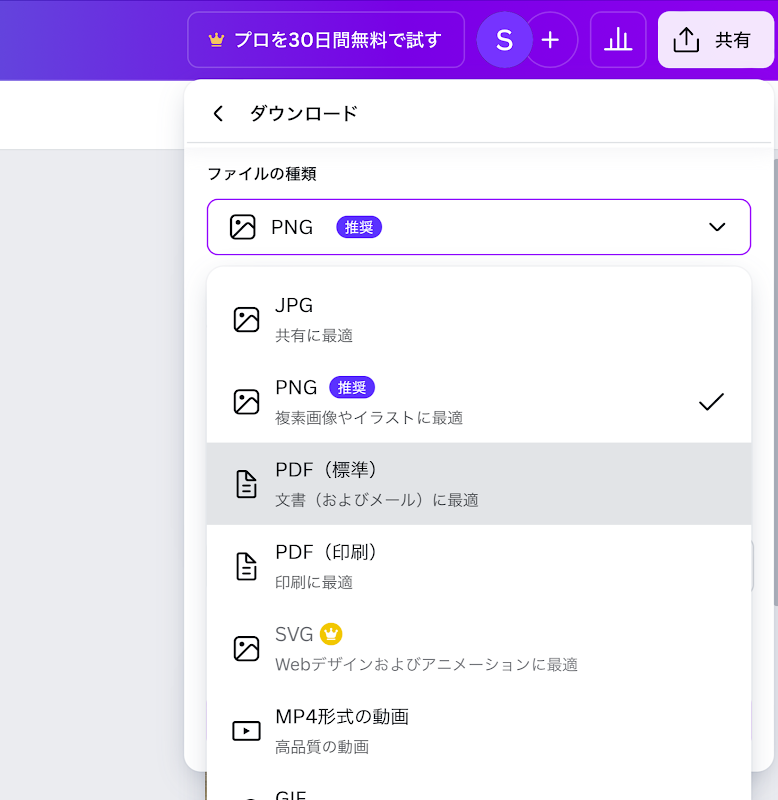
ファイルの種類を、PDF(標準)に変更して下さい。
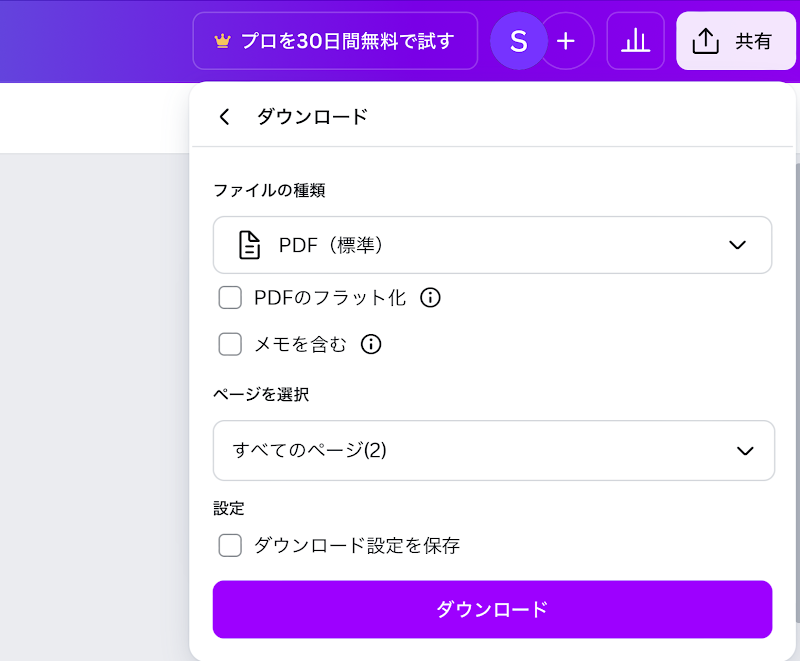
他の項目は触らずに、ダウンロードしてください。
※この時ダウンロードされたPDFのファイル名を、必ず英字に変更して下さい。日本語のファイル名だと不具合が起きることがあるようです。
これで、絵本の全ページが入ったPDFファイルが完成しました。
次は、表紙のファイルを同じ流れで作成します。
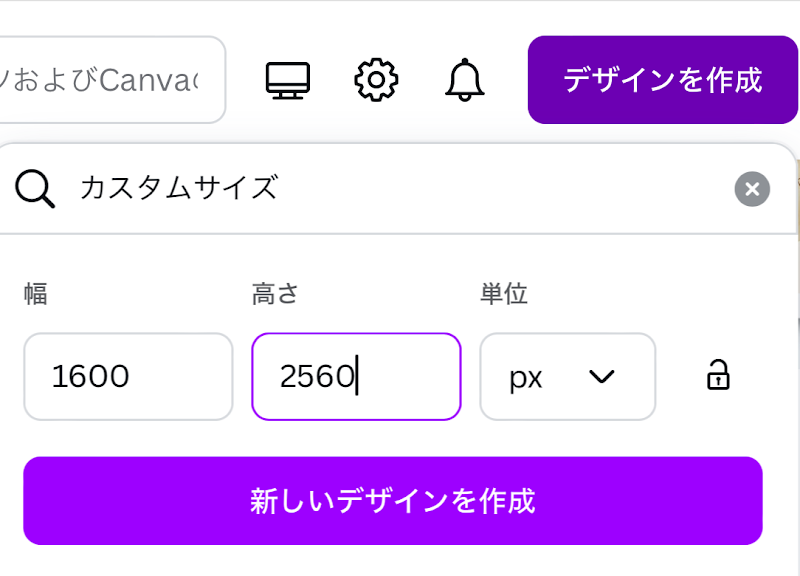
デザインを作成 → カスタムサイズ です。
Amazon推奨サイズの、1600 × 2560 px にします。
そして、表紙用の画像をドラッグして、先ほどと同じように、上に詰めて最大まで大きくします。
すると…、
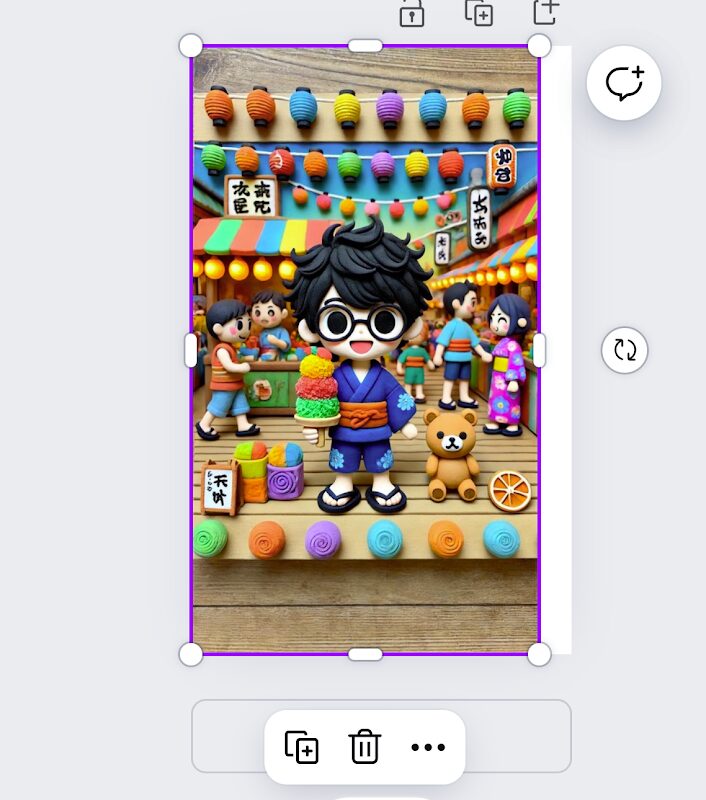
表紙の推奨サイズと、実際の画像のサイズが異なるので、右に余白ができてしまいました。
この状態で、さらにドラッグで伸ばして、余白が消えるようにします。
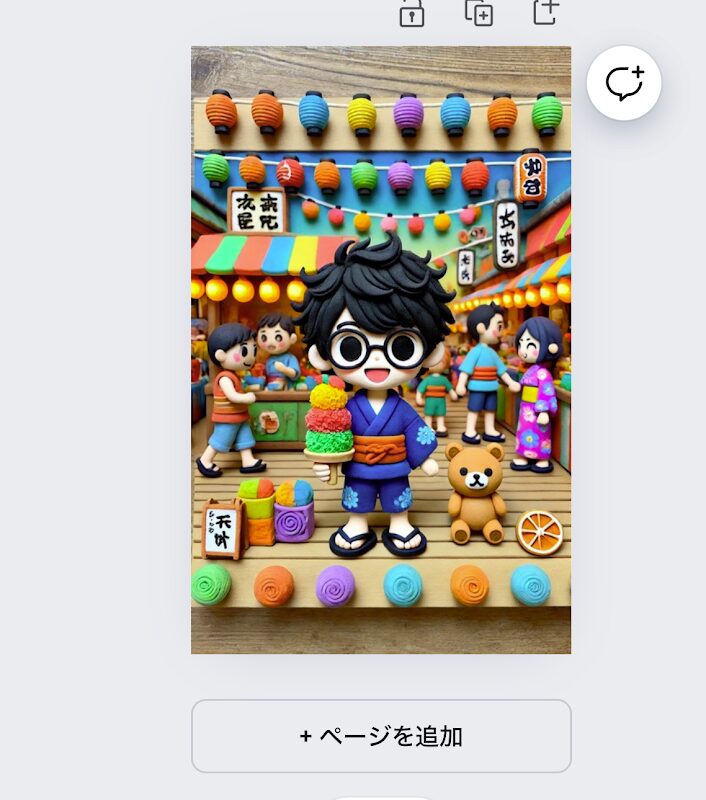
端のあたりには、普通は重要なものは描かれていないので、隠れても大丈夫です。
では、タイトルや著者名を入れたら、ダウンロードします。
先ほどと異なって、ファイルの種類は、JPGにします。
AIでの絵本の作り方4. アップロード準備をする

4-1 必要なソフト
Kindle Comic Creator:Amazon Kindleにアップロードするmobi形式のファイルを作成するソフトです。
Kindle Previewer:Amazon Kindleにアップロードする前に内容を確認するためのソフトです。
この2つをDLしておいて下さい。
4-2 表紙とPDFをアップ
Comic Creator を立ち上げる前に、空のフォルダを1つ作成しておいて下さい。フォルダ名は絵本のタイトルが分かる名前にしておきましょう。
※フォルダは必ず空の状態にしておいて下さい。絶対に何も入れないでください。
作成するmobiファイルは自動的にこのフォルダに入れられます。では、空フォルダを作成したら、Comic Creator を立ち上げて下さい。
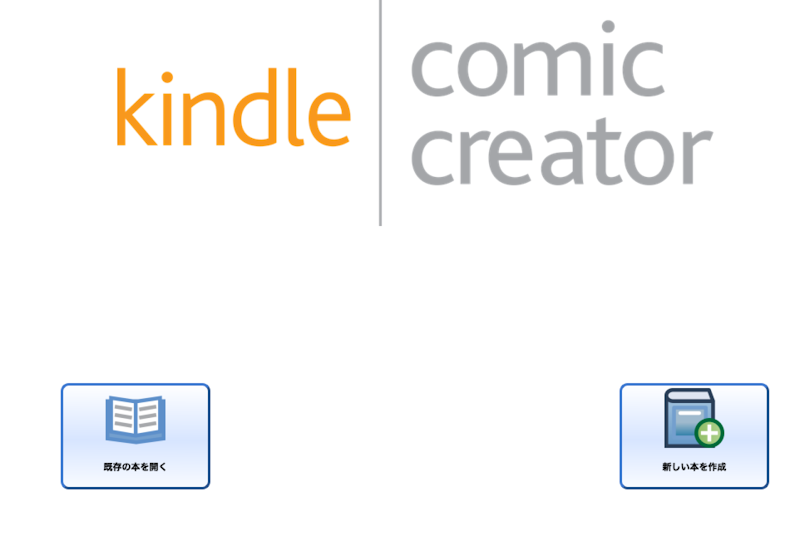
新しい本を作成、を選んでください。
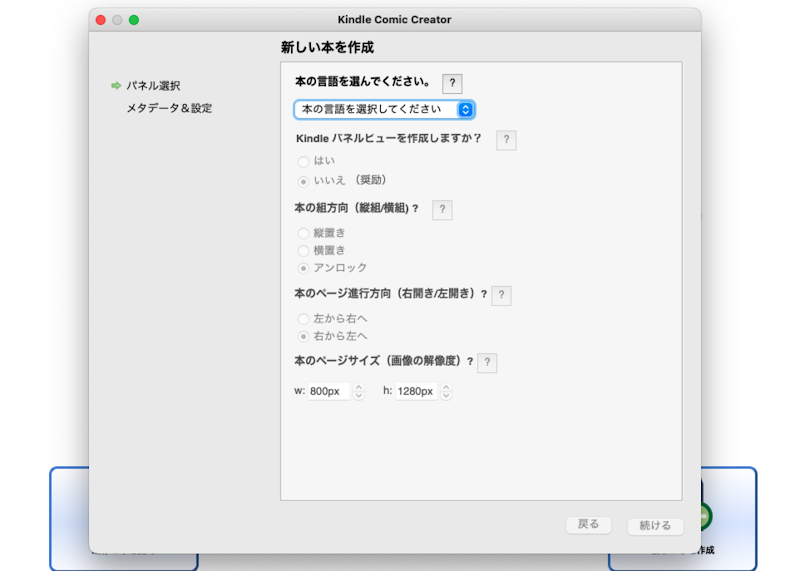
こんな画面になります。
言語は、日本語を選択して下さい。
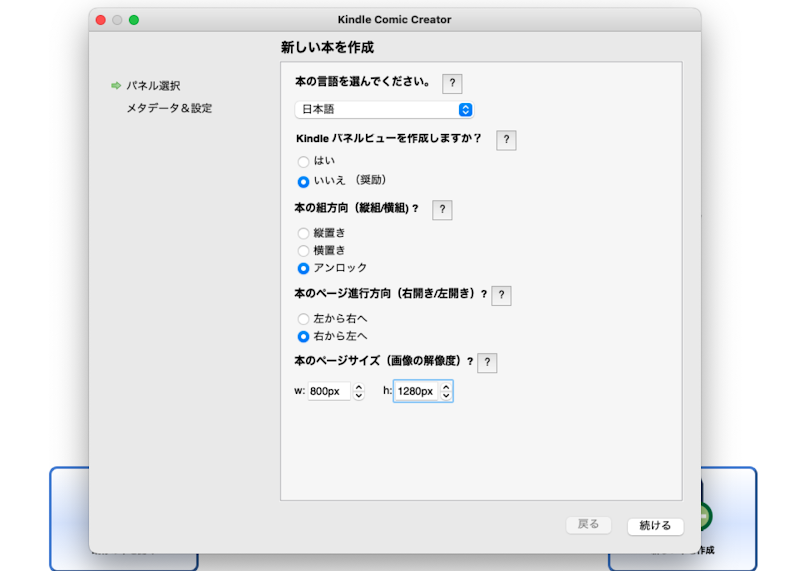
日本語を選択すると、自動でこうなります。
本のページの進行方向だけは、左から右へ、に変えて下さい。(本文が横書きの場合)
他は変えないでください。
続ける、をクリックして下さい。
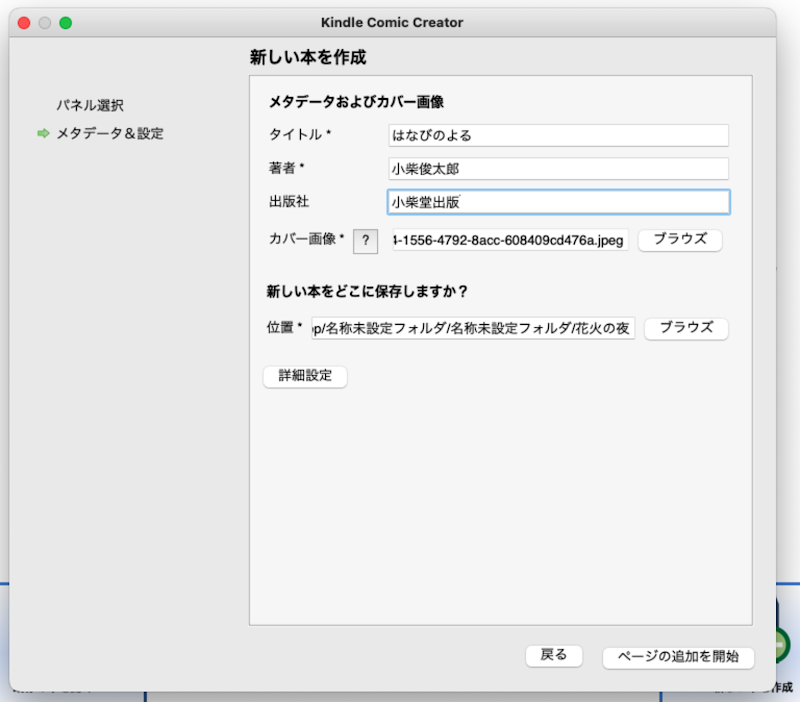
タイトル等を入力して下さい。
カバー画像(表紙)と、空フォルダを選択して下さい。
右下の、ページの追加を開始、をクリックするとすぐに、ファイル選択画面になります。本文のPDFファイルを選択して下さい。
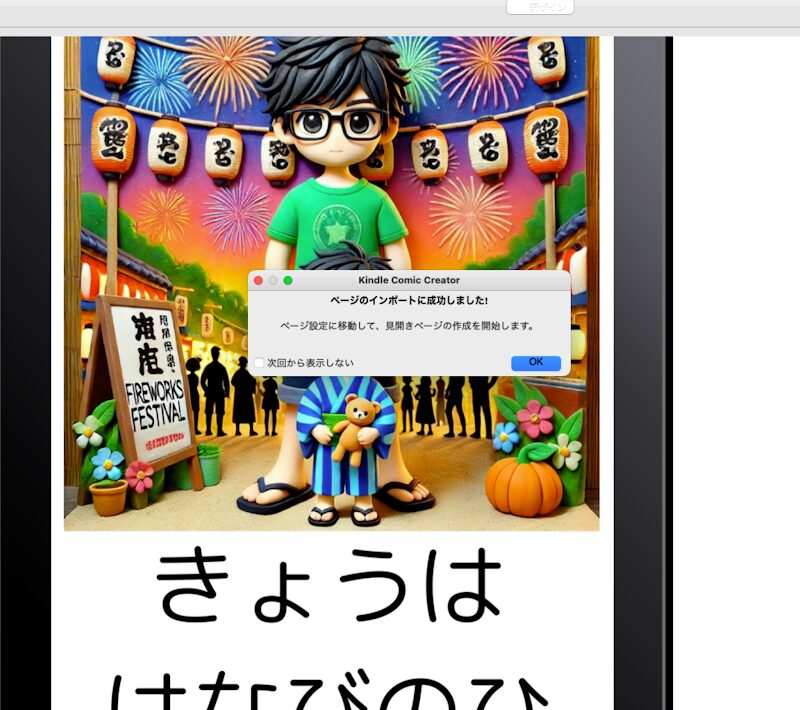
PDFのアップロードが成功しました。見開きページは無視して下さい。
では、mobiファイルを作成します。
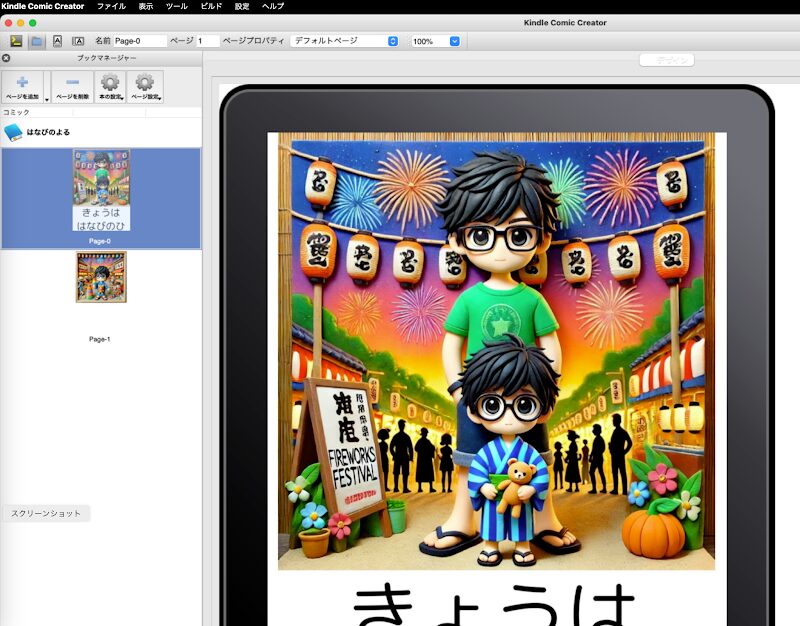
一番上の欄外に、ビルド、というタブがあるので選んでください。

ビルドを選ぶと、ビルド&プレビューが選べるようになるのでクリックしてください。
mobiファイルの作成が始まります。
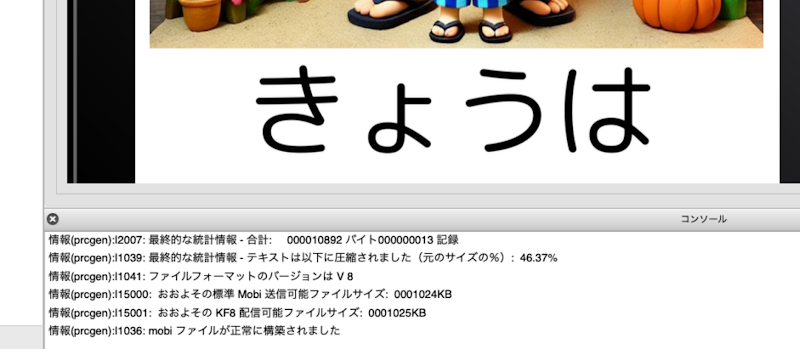
一番下に、 mobi ファイルが正常に構築されました と、表示されてますね。
この時点で、空フォルダに色々と入っていますよ。
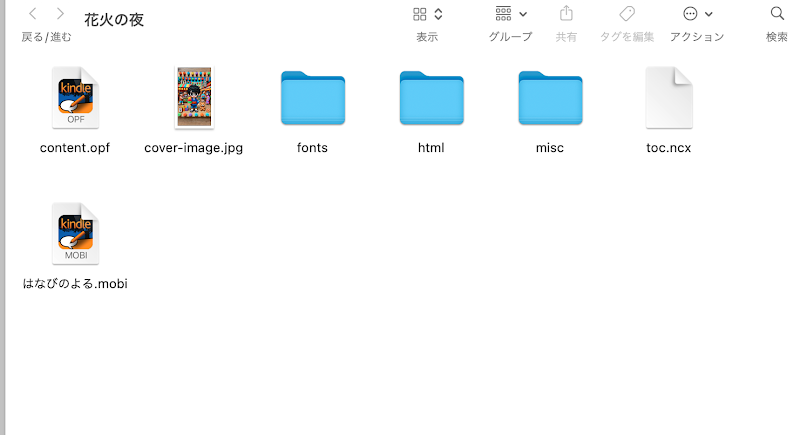
こんな感じで、空だったフォルダに色々と入っています。
「はなびのよる.mobi」というファイルがありますね。これが、Amazon Kindle にアップロードするファイルです。
Amazon にアップする前に、ちゃんとできているか、確認して下さいね。
Kindle Previewer にmobiファイルをアップロードすると、
- タブレットで見たらどう見えるか
- スマホで見たらどう見れるか
を確認できます。
ここまで確実に実行していれば、問題なく見られるはずです。
AIでの絵本の作り方5. Amazon Kindleにアップロード

さて、アカウントを作って、投稿するのですが、それについては、解説したサイトやYouTubeなどがいくらでもありますので、ここでは、いくつかのポイントのみにしておきます。
5-1 KDPセレクトに登録
一番重要です。本の価格設定の少し前で登録できます。登録するとメリットが2つあります。
(ただし、Kindleでの独占販売になります)
- 印税を70%もらえる
- 無料で読まれても収益が発生する
Kindle Unlimited のサブスク加入者は、無料で読めるんです。
本記事の冒頭で「簡単に売り上げを作る」と書きましたが、その理由がコレなんです。
有料で売れなくても、無料で読まれたら1ページにつきいくらもらえるという仕組みなのです。
5-2 1冊目を早く出そう!
Kindle にアップロードすると、審査があります。(エロいものや反社会的なものはやめておきましょう)
筆者の場合、1冊目の審査は50時間ほどかかりました。2冊目以降は2時間くらいです。最短で90分くらいだと思います。
他の人に尋ねても、大体そんな感じのようです。なので、1冊出しておけば、タイムリーなものを即座に出せるんです。
売れるか、売れないかなんて全然気にせず、とにかく早く1冊出しておきましょう!
Midjourney

| 項目 | 評価 |
| 画質・表現力 | ★★★★★(芸術性高い) |
| 使いやすさ | ★★★☆☆(コマンド操作) |
| カスタマイズ性 | ★★★★★(詳細な調整可能) |
Midjourneyは、高品質で芸術性の高いイラスト生成が特徴です。
詳細なプロンプト(指示)を工夫することで、子ども向けの親しみやすい画風も実現できます。
一貫した画風の維持や、豊かな色彩表現が可能で、–style rawコマンドを使えば絵本向けのタッチに調整できます。
DALL-E

| 項目 | 評価 |
| 画質・表現力 | ★★★★☆(自然な表現) |
| 使いやすさ | ★★★★★(直感的操作) |
| カスタマイズ性 | ★★★★☆(編集機能充実) |
DALL-E 2は、より自然な構図や表情表現が得意です。直感的な編集機能があり、画像の部分的な修正も簡単にできます。
特に子ども向けの親しみやすいイラストが作りやすく、明確な指示文を与えることで、一貫性のある絵本のイラストを生成できます。
Tome

| 項目 | 評価 |
| 画質・表現力 | ★★★★☆(総合的な表現) |
| 使いやすさ | ★★★★★(統合環境) |
| カスタマイズ性 | ★★★☆☆(基本機能中心) |
Tomeは、ストーリーと画像を一体的に作成できる統合型のツールです。
AIによる文章生成から画像生成まで一貫して作業ができ、プレゼンテーション形式で全体の流れを把握しやすいのが特徴です。
自動レイアウト機能もあり、テキストと画像の配置も効率的に行えます。
まとめ:AIで絵本は作れる!使い方をマスターしましょう
AI技術を活用した絵本作りの旅はいかがでしたか?この記事を通じて、あなたは新しい創造の扉を開きました。AIという道具を使って、自分のアイデアを形にする方法を学んだのです。
さあ、ここからが本当のスタートです。最初の絵本を作り、世に送り出してみてください。
実は、この記事は超初心者向けの内容となっています。より高度な技術や知識を学びたい方には、画像生成の専門講座や、より詳細な絵本制作の講座を用意しています。さらなるスキルアップを目指す方は、ぜひそちらもご利用ください。
あなたの中にある物語を、世界中の子どもたちに届けてください。その一冊が、誰かの人生を変えるかもしれません。
Cafetalk:(オンラインレッスンのサイト)
しゅんち(小柴俊太郎)@神戸AI漫画家【公式】@shunchi_uu:X(旧Twitter)でも情報を発信しております。